谷歌浏览器怎么开启无图模式?我们平时在使用谷歌浏览器浏览的时候,可能会因为网络原因或者是浏览器自身原因导致网页浏览速度非常慢,这时候可以选择将网页中的图片禁用来加快浏览器的速度。那么谷歌浏览器怎么开启无图模式呢?接下来小编就为大家分享谷歌浏览器开启无图模式教程,大家一起来学习吧!
谷歌浏览器开启无图模式教程
1、首先我们打开谷歌浏览器,在浏览器右上方点击“自定义及控制 Google Chrome”图标打开菜单窗口,在窗口中找到并点击“设置”,如图所示。
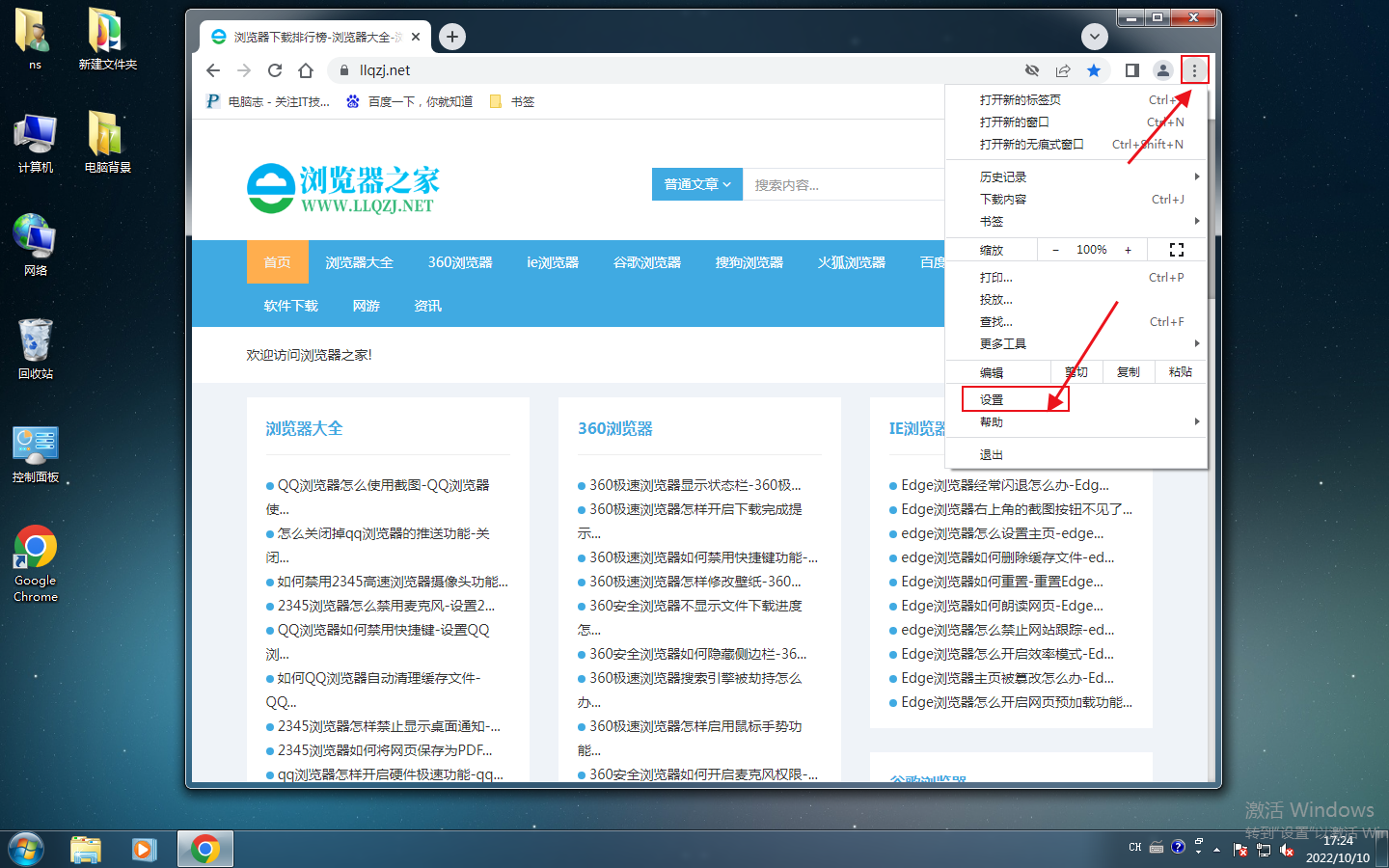
2、此时我们就会进入谷歌浏览器的设置页面,在页面左侧左侧的导航菜单中点击“隐私设置和安全性”选项,如图所示。
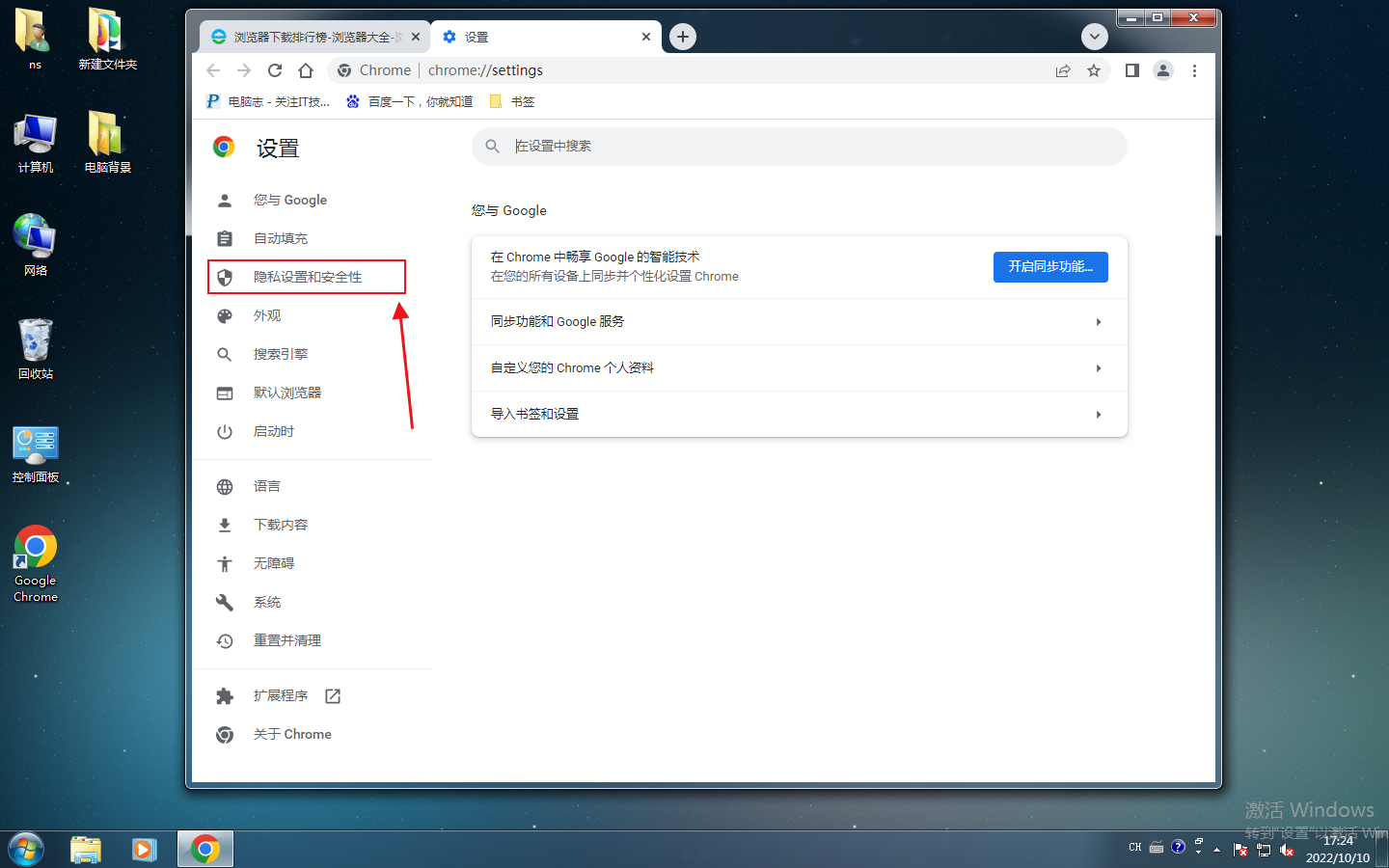
3、此时浏览器会自动定位到“隐私设置和安全性”设置项,点击下方的“网站设置”,如图所示。
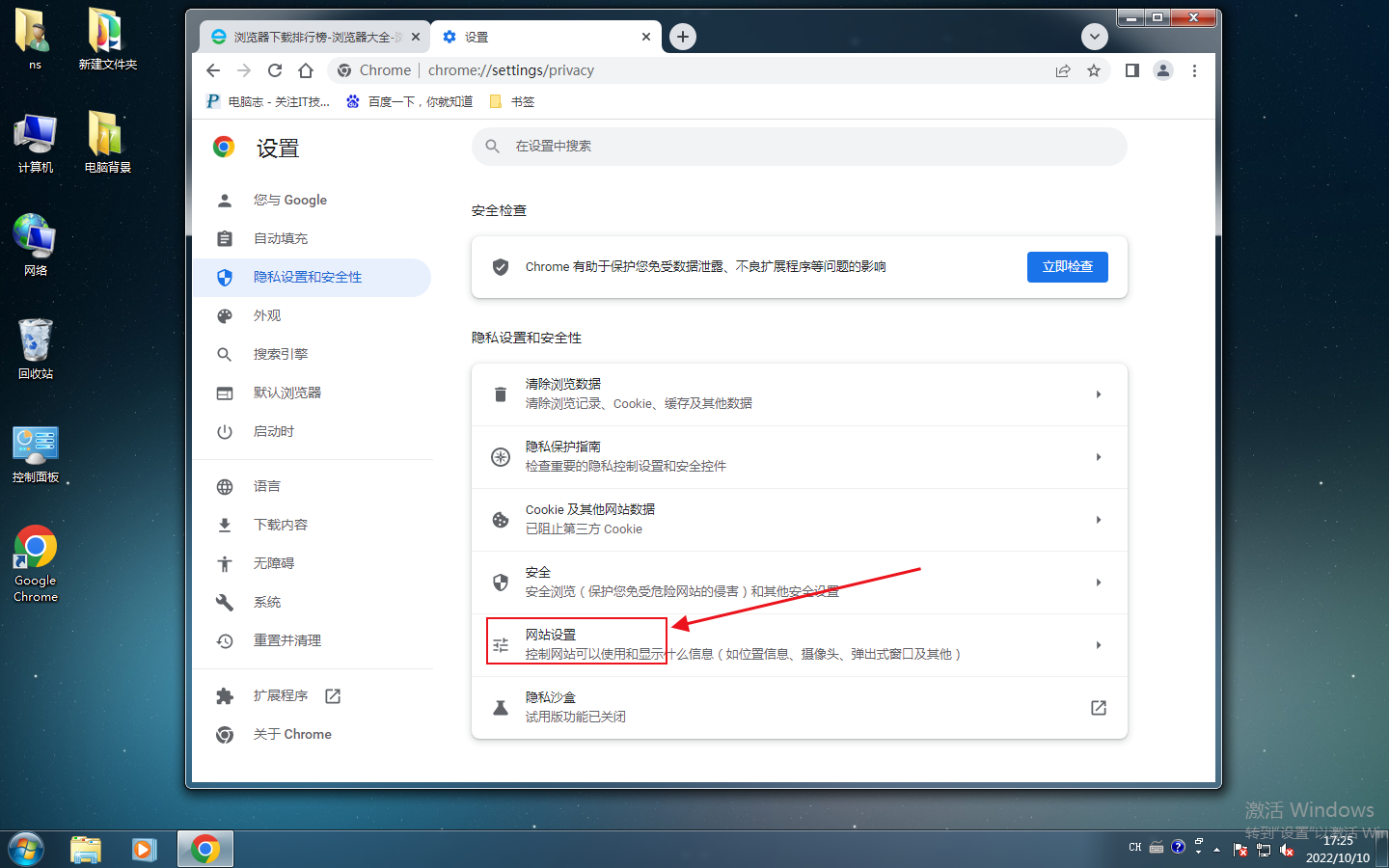
4、这时会进入网站设置页面中,在下面的列表中找到并点击“图片”这一项,如图所示。
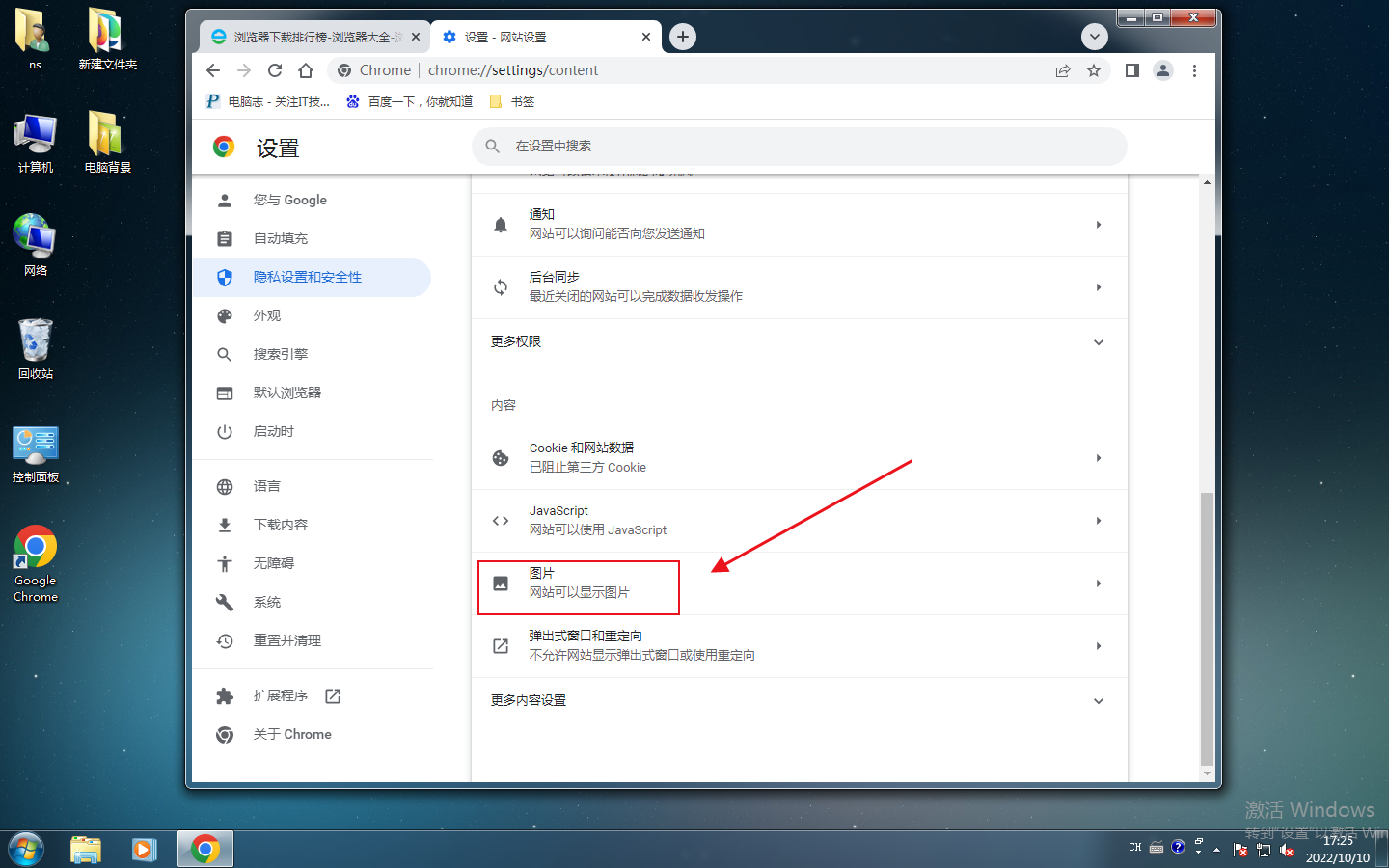
5、进入图片设置页面后可以看到当前的状态是“网站可以显示图片”,点击下面的“不允许网站显示图片”即可,如图所示。
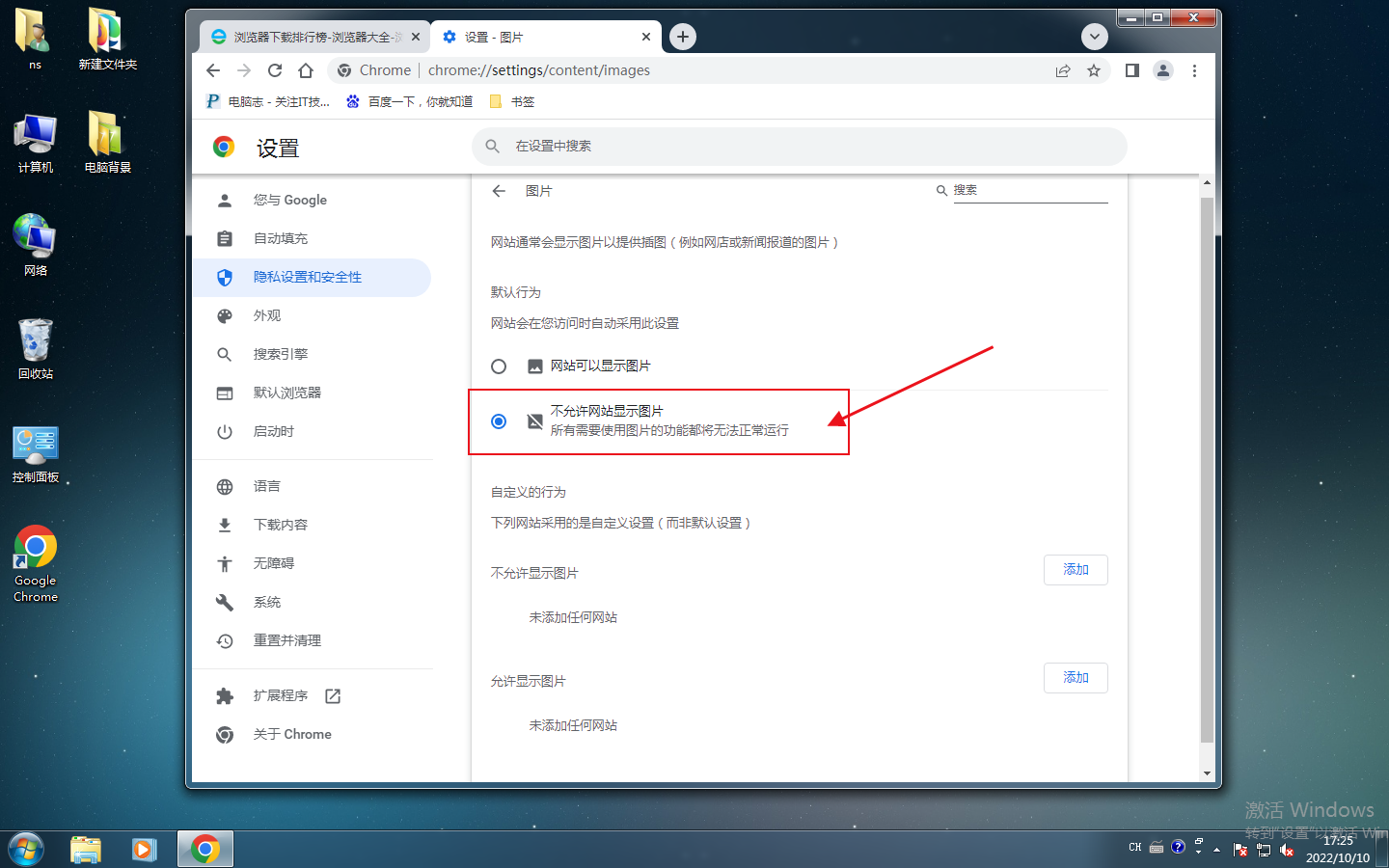
以上就是关于【谷歌浏览器怎么开启无图模式-谷歌浏览器开启无图模式的技巧】的全部内容了。关注浏览器之家,后面的分享更加精彩!

















